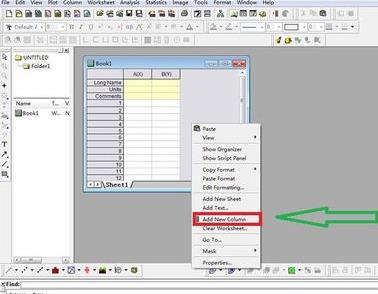origin怎么画双y轴 origin画双y轴图文教程 |
您所在的位置:网站首页 › origin画出的好看的图 › origin怎么画双y轴 origin画双y轴图文教程 |
origin怎么画双y轴 origin画双y轴图文教程
|
在平时数据处理过程中,常常需要做双Y轴的曲线图。Origin作为一款功能强大的绘图软件,可以轻松地作出漂亮的双y轴曲线图。那么具体的操作是怎样的呢?下面就和大家详细地分享一下利用Origin软件绘制双y轴曲线图的过程,希望能给需要的朋友带去一点帮助。  originpro9.1(函数绘图软件) 32位/64位 英文特别版(附破解文件+安装教程) 类型:辅助设计大小:550.6MB语言:英文软件时间:2018-01-29查看详情怎么画双y轴 打开origin 软件。 在Date 1中右键,选择"Add new column”,添加一个新的Y数据列表。
将所需处理的数据输入到数据表中。
选择数据表,当选择区域的数据变黑是,单击左下方的画图按钮,绘制图形。
图形绘制完成后,在“Graph”选择“new layer”选项中的“link right Y”,建立一个新的Y轴图层。
图层建立之后,在图层字母处,右键——layer content,调出layer content对话框。
在layer content对话框中,将book 1作为图层的数据内容。
按照同样的方法,重复第六步和第七步,将book 2设置成图层2的数据内容,设置完成后,点击Ok键。
设置之后,就出现了一个X轴,左右各一个Y轴的图像。
对图像进行精修之后,即可得到漂亮的双y轴曲线图。
好了,看到这里,亲们都知道origin怎么画双y轴了吧,更多精彩攻略,尽在脚本之家。 |
【本文地址】
今日新闻 |
推荐新闻 |